
Gruppierungen ein- und ausblenden
307
Kommunikation leicht gemacht
Gruppierungen ein- und ausblenden
Die Gruppierungen im Posteingang bieten eine strukturierte Ansicht Ihrer E-Mails. Erhalten Sie
sehr viele E-Mails pro Tag, kann es unter Umständen jedoch sinnvoll sein, die E-Mails von den Vor-
tagen auszublenden, um sich mehr Übersicht zu verschaffen. Bei Bedarf können Sie sogar alle Grup-
pierungen oder alle bis auf eine Gruppierung ausblenden.
Um eine einzelne Gruppierung aus- und wieder einzublenden gehen Sie wie folgt vor:
1. Kicken Sie im Posteingang auf das der Gruppe vorangestellte Pluszeichen (siehe Abbildg. 6.21)
oder markieren Sie die Gruppenüberschrift, zeigen Sie im Menü Ansicht auf den Befehl Grup-
pen/erweitern/reduzieren und wählen Sie dann den Befehl Diese Gruppe reduzieren.
Abbildg. 6.21
Gruppierungen lassen sich per Mausklick ein- und ausblenden
2.
Das Pluszeichen wird nun durch ein Minuszeichen ersetzt und es ist nur noch die Gruppenüber-
schrift zu sehen. Um die Gruppierung zu einem späteren Zeitpunkt wieder einzublenden, kli-
cken Sie auf das der Gruppierung vorangestellte Minuszeichen oder markieren Sie die Gruppen-
überschrift, zeigen Sie im Menü Ansicht auf den Befehl Gruppen/erweitern/reduzieren und
klicken Sie auf Diese Gruppe erweitern.
3. Woll en Sie alle Gruppierungen ausblenden, um sich beispielsweise einen Überblick über den
Zeitraum zu verschaffen, für den E-Mails in Ihrem Posteingang vorliegen, zeigen Sie im Menü
Ansicht auf den Befehl Gruppen erweitern/reduzieren und klicken Sie auf Alle Gruppen reduzieren
oder klicken Sie mit der rechten Maustaste auf eine Gruppenüberschrift und wählen Sie im Kon-
textmenü den Befehl Alle Gruppen reduzieren.
4. Haben Sie eine, mehrere oder alle Gruppen ausgeblendet, können Sie sie wieder einblenden,
indem Sie im Menü Ansicht auf den Befehl Gruppen erweitern/reduzieren und dann den Befehl Alle
Gruppen erweitern wählen oder indem Sie mit der rechten Maustaste auf einen Gruppennamen
klicken und im Kontextmenü den Befehl Alle Gruppen erweitern wählen (siehe Abbildg. 6.22).
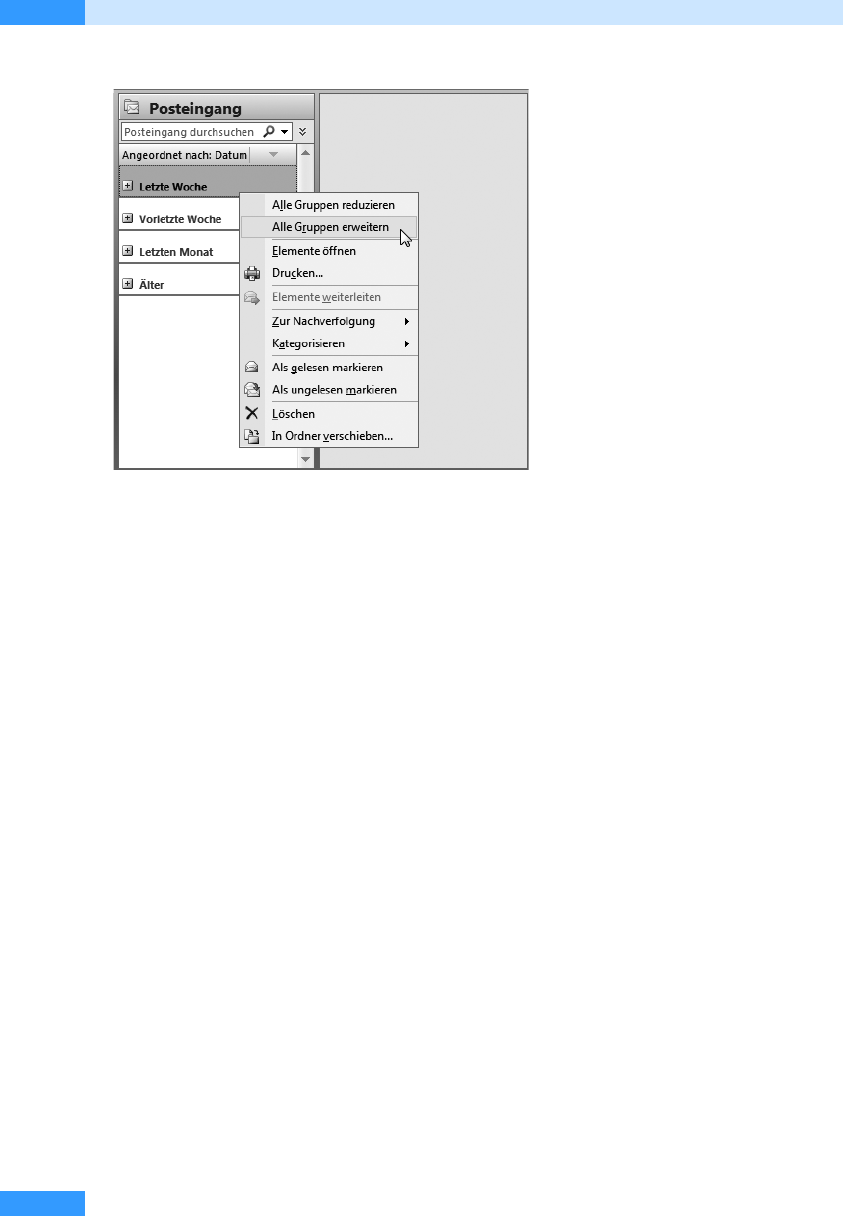
Kapitel 6
Nützliche Zusatzfunktionen für den Posteingang
308
Abbildg. 6.22
Alle Gruppen erweitern
Gruppierung aufheben
Sagt Ihnen die Gruppierung im Nachrichteneingang nicht zu, können Sie sie auch aufheben. Die
E-Mails werden dann ohne jede weitere Unterteilung nach ihrem Eingangsdatum oder nach einem
anderen von Ihnen gewählten Sortierkriterium im Posteingang aufgelistet. Gehen Sie wie folgt vor,
um die Gruppierung aufzuheben:
1. Klicken Sie mit der rechten Maustaste auf den Spaltenkopf der Spalte Angeordnet nach.
2. Wählen Sie im Kontextmenü, das sich nun öffnet, den Befehl In Gruppen anzeigen.
3. Die Gruppierung wird nun aufgehoben und alle E-Mails werden nach dem Eingangsdatum sor-
tiert in einer Liste angezeigt.
4. Um die Gruppierung wieder zu aktivieren, klicken Sie mit der rechten Maustaste wieder auf die
Angabe Angeordnet nach im Spaltenkopf der Spalte Posteingang und wählen Sie im Kontextmenü
den Befehl In Gruppen anzeigen.
E-Mails als ungelesen markieren
E-Mails, die Sie bereits gelesen haben, werden als solche gekennzeichnet. In manchen Fällen ist es
jedoch nützlich, sie als ungelesen zu markieren. Die E-Mails werden dann wieder in Fettschrift und
mit dem Symbol des geschlossenen Briefumschlags gekennzeichnet. Prinzipiell können Sie auch
E-Mails als gelesen markieren, die Sie noch gar nicht gelesen haben.
Gehen Sie folgendermaßen vor, um im Posteingang eine bereits gelesene E-Mail als ungelesen zu
markieren:
1. Öffnen Sie den Posteingang.
2. Klicken Sie im Posteingang mit der rechten Maustaste auf eine Nachricht, die Sie bereits gelesen
haben.
Get Microsoft Office Outlook 2007 - Das Handbuch now with the O’Reilly learning platform.
O’Reilly members experience books, live events, courses curated by job role, and more from O’Reilly and nearly 200 top publishers.

